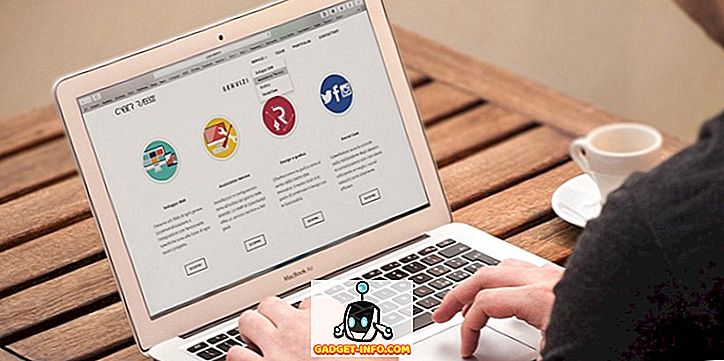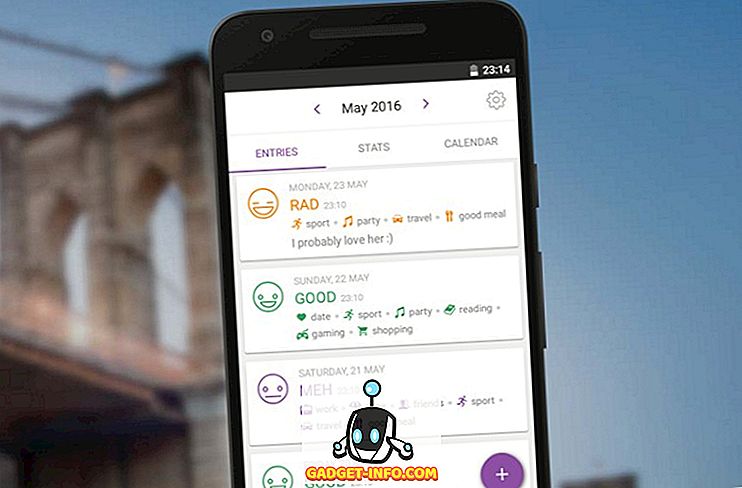Nedávno jsem si koupil 2TB Western Digital My Book a připojil jsem ho k počítači se systémem Windows doma. Všechno fungovalo skvěle, dokud jsem se nerozhodl restartovat počítač. Namísto spouštění systému Windows jsem prostě dostal černou obrazovku a nic jiného. Nemohl jsem spustit systém Windows!
Nejdřív jsem si myslel, že se něco stalo s Windows a že budu muset provést opravu systému nebo něco takového. Nicméně, protože můj externí pevný disk náhodou seděl v přední části mé DVD mechaniky, odpojil jsem ho, abych mohl dát DVD s Windows. Když jsem to udělal, najednou se počítač nastartoval!
Zkoušel jsem to znovu a uvědomil si, že se jedná o externí pevný disk, který brání správnému načtení systému Windows. Po hraní se spoustou nastavení a děláním trochu výzkumu se mi podařilo problém opravit. V tomto článku jsem se projít různými metodami, které jsem se snažil, a doufejme, že jeden z nich bude pracovat pro vás a vyhovovat vašim potřebám.
Metoda 1 - Instalace libovolných ovladačů
V případě Western Digital My Book jsem musel stáhnout a nainstalovat ovladač Windows SES, aby se systém Windows správně nabootoval. Tento ovladač umožňuje speciální komunikaci mezi počítačem a systémem Windows a umožňuje některé další funkce na pevném disku. Rovněž se zdá, že problém zavěšení systému Windows při startu nahoru!

Zde si můžete stáhnout 32 nebo 64bitový ovladač WD SES. Pokračujte a nainstalujte jej a zjistěte, zda problém vyřešíte.
Metoda 2 - starší podpora USB v systému BIOS
Dalším možným způsobem, jak tento problém vyřešit, je přejít do systému BIOS a upravit nastavení podpory Legacy USB nebo podpory zařízení USB . Někteří lidé jej navrhli vypnout, ale to také znamená, že nebudete moci používat klávesnici nebo myš USB při spouštění počítače, což může být problém, pokud se systém Windows zastaví načítání jednoho dne a budete muset procházet příkazy systému DOS .

Další věc, kterou můžete zkusit namísto zakázání, je nastavit ji na hodnotu Auto . Pokud funkce Auto nefunguje, můžete zkusit Zakázat, ale buďte upozorněni, že nebudete moci používat myš / klávesnici před načtením systému Windows.
Metoda 3 - zaváděcí sekvence
Pokud jste v systému BIOS, měli byste také zkontrolovat pořadí spouštění. Pokud se USB nějakým způsobem posunulo v zaváděcí sekvenci, dostanete se do tohoto problému, kdykoli připojíte k počítači libovolný pevný disk USB.

Obrazovka pořadí spouštění je obvykle někde na jedné z pokročilých stránek možností, takže ji budete muset procházet, abyste ji našli. Přesvědčte se, že USB-HDD nebo USB přesouvejte až na dno. Dejte systému restart a uvidíte, jestli jste uvízl na černé obrazovce nebo ne. Přečtěte si můj příspěvek o tom, jak změnit pořadí spouštění v systému Windows.
Metoda 4 - Odstranit skryté soubory
Měli byste také otevřít externí pevný disk v Průzkumníku Windows a zkontrolujte, jaké skryté soubory jsou uloženy v kořenovém adresáři. Pokud se náhodou vyskytne boot.ini nebo jiné takové soubory, zkuste je odstranit a restartujte počítač. Někdy, když kopírujete soubory mezi počítači atd., Mohou být některé systémové soubory zkopírovány na externí disk a systém Windows si proto myslí, že vaše zařízení USB je spouštěcím zařízením.

Pokud to nefunguje, můžete zkusit něco trochu agresivnějšího, což je metoda 5.
Metoda 5 - Formátovat externí HD
Pokud máte pouze zavěsit, když používáte jeden externí pevný disk USB a žádné jiné zařízení USB, pak je to určitě problém s pevným diskem. V tomto případě můžete zkopírovat všechna data a provést plný formát externího pevného disku pomocí nástroje pro formát Windows. Pokud jste připojili svůj USB HD k jinému operačnímu systému, jako je OS X nebo Linux, nebo pokud se to stane, že je formátován pomocí jiného systému souborů, který způsobuje problémy se systémem Windows, můžete jej naformátovat a zjistit, zda tento problém vyřeší.

Doporučil bych vyzkoušet FAT32, protože je to externí pevný disk a nekontroluje pole Rychlý formát. To zajistí, že bude vše smazáno. Přečtěte si můj příspěvek o formátování externího pevného disku ve formátu FAT32. Pokud chcete být hardcore, můžete vždy použít program, jako je dban k vymazání disku úplně.
Metoda 6 - Různé USB port
Jak jsme nyní vyčerpali možnosti, můžete také zkusit pouze odpojení HD a připojení zpět do jiného USB portu. Šance, že to bude fungovat, ale budete pravděpodobně jedním z těch mála, kde to skutečně funguje. Teoreticky by nemělo vůbec záležet na tom, k jakému portu se připojujete, ale z nějakého zvláštního důvodu to fungovalo pro některé lidi.
Doufejme, že jedna z výše uvedených metod vás dostane do stavu, kdy nemusíte odpojit pevný disk USB, aby bylo možné systém Windows správně spustit. Pokud jste problém vyřešili jinou metodou, vložte jej do komentářů a dejte nám vědět. Užívat si!